コンピュータを起動するときは、通常、できるだけ早く起動する必要があります。 プログラムを常にまたはほとんど常に使用している場合は、サインイン時にプログラムを自動的に起動することをお勧めします。 ただし、プログラムが使用したくないときにこれを実行すると、非常に煩わしい場合があります。 毎回手動でプログラムを閉じる必要があるだけでなく、プログラムを起動すると起動時間が少し遅くなります。
厄介なことに、Edgeブラウザーは、起動時に自動的に起動するように設定できる場合があります。 Edgeブラウザーが好きで、それを使用したい場合は、これで問題ないかもしれません。 ただし、ブラウザの市場シェアはわずか4%であり、そうではない可能性があります。 ありがたいことに、サインイン時にEdgeやその他のプログラムが自動的に起動しないようにすることができます。
Edgeが自動的に起動しないようにする方法
システムの起動時にアプリが起動しないようにするには、タスクマネージャーを開く必要があります。 これを行う最も簡単な方法は、Ctrl + Shift + Escを押すことです。 または、Windowsキーを押して「タスクマネージャー」と入力し、Enterキーを押すこともできます。
タスクマネージャで、[スタートアップ]タブに切り替えます。
ヒント:タブが表示されない場合は、簡略化されたビューが表示されている可能性があります。 右下隅にある[詳細]矢印をクリックして、タスクマネージャーの完全なビューを開きます。
[スタートアップ]タブには、サインイン時に起動するように構成されているすべてのプログラムのリストが表示されます。 プログラムのリストでEdgeを見つけて右クリックし、[無効にする]をクリックします。 これにより、システムの起動時にEdgeが自動的に起動しなくなります。
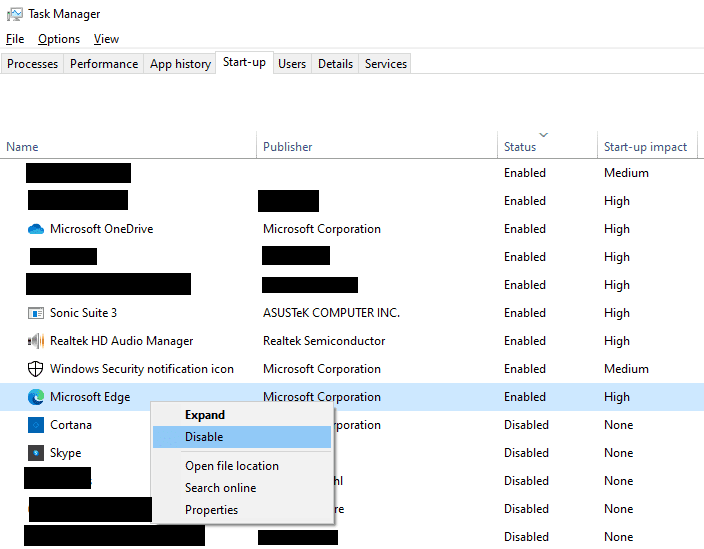
ヒント:Windowsで自動的に起動するソフトウェアのリストを確認することをお勧めします。 オーディオドライバなどの一部のソフトウェアは、許可することが重要です。 ただし、Skypeなどの他のソフトウェアが自動的に起動することは望ましくない場合があります。 プログラムが自動的に起動しないようにしている場合でも、プログラムはいつでも手動で起動できることを覚えておいてください。